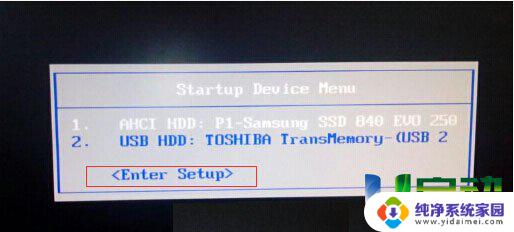联想台式电脑进入bios方法 联想台式机进入BIOS的操作方法
联想台式电脑作为一种可靠的计算机设备,在各行各业中广泛应用,有时我们需要进入BIOS界面来进行一些设置或修复操作。如何快速准确地进入联想台式机的BIOS呢?在这篇文章中我们将分享联想台式电脑进入BIOS的方法,帮助您轻松解决相关问题。无论您是初学者还是经验丰富的用户,本文都将为您提供清晰明了的操作步骤,让您轻松驾驭联想台式电脑的BIOS设置。
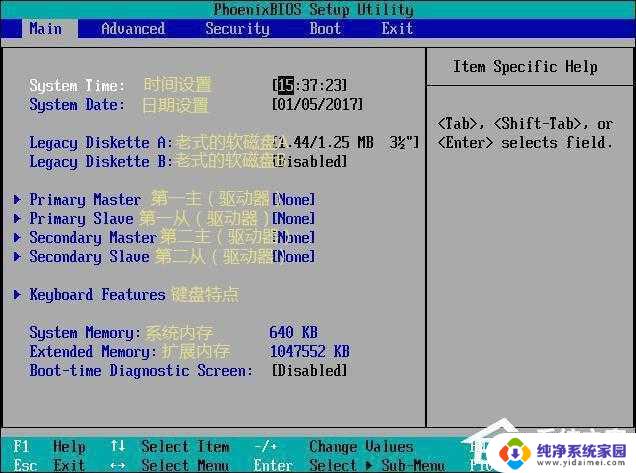
BIOS全称为Basic Input Output System,顾名思义,是计算机的基本输入输出系统。BIOS是一组固化在计算机主板上一个ROM芯片上的程序,用于存储基本输入输出的程序、系统设置信息、开机后自检程序和系统自启动程序;为计算机提供最底层的、最直接的硬件设置和控
联想台式机进入bios的方法:
开机选择:联想笔记本开机LOGO闪现界面提供了进入BIOS的按钮提示,按下F2进入BIOS主界面。按下F12进入启动项快捷选择。
系统信息:BIOS的Information栏目是计算机的系统信息和硬件信息检测,分别介绍了产品名称。BIOS版本,EC版本,笔记本编号,主板编号,UUID(通用唯一识别码 ),CPU信息,系统物理内存,硬盘型号信息CD/ DVD 信息等信息,这个界面用户无法进行操作,只是用来供用户查看计算机相关信息
系统设置:BIOS的Configure栏目是计算机的系统设置,用户可以通过此处修改计算机的相关设置,Configure分别介绍了系统时间,系统日期,USB设备支持,无线支持,电源/显示设置,硬盘模式,显卡模式,无盘工作站模式, 电源蜂鸣器,英特尔虚拟机技术等信息,此处用户可以根据需要开启,一般全部开启也可以。特别注意显卡模式,如果您是双显卡笔记本,一定要切换到Switchable Graphics,这样双显卡模式才能正常运作。
安全设置:BIOS的Security用来设置管理员账户密码和设置硬盘密码,一般不推荐设置,当然如果对安全性很重视可以酌情设置。
启动项设置:BIOS的启动项设置有两个设置方式
①进入BIOS-Boot,使用F5/F6将需要的启动项上移/下移。排在第一位的启动项会默认开机启动,所以U盘等安装系统可以把U盘设置到第一的位置,之后按下F10保存退出。
②开机时直接按下F12可以进入启动项选择菜单,选择需要的即可。
退出选项:BIOS的退出选项主要是对BIOS的设置项目进行保存/还原Load Default Settings可以将BIOS恢复到默认选项。
以上就是联想台式电脑进入bios方法的所有内容了,如果您遇到相同问题,可以参考本文中介绍的步骤进行修复,希望对大家有所帮助。